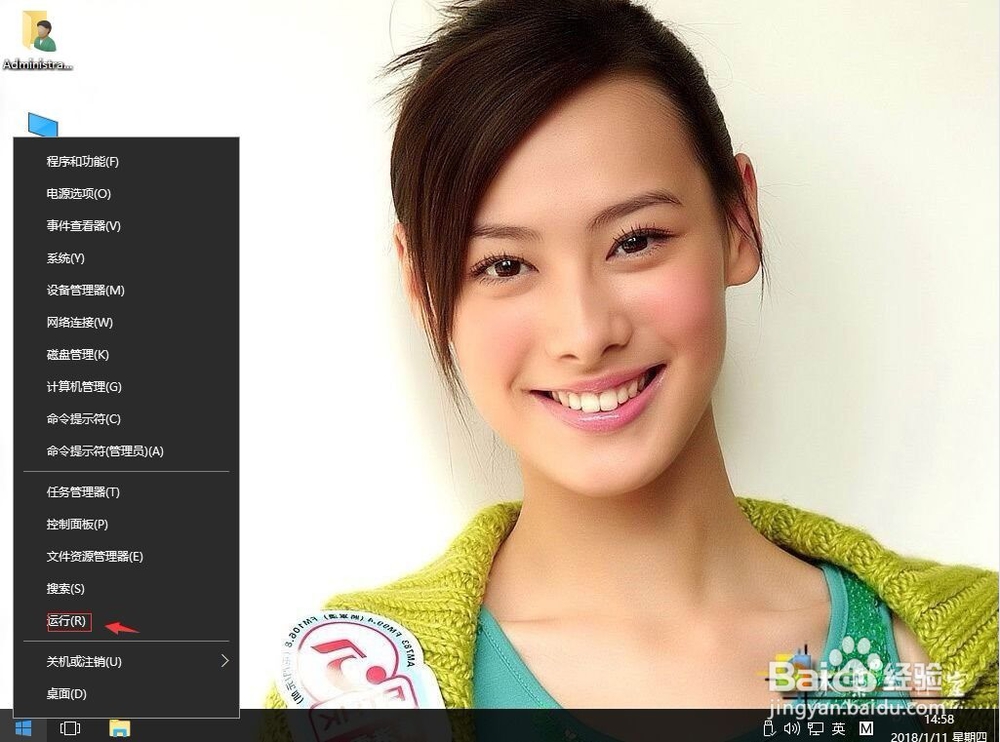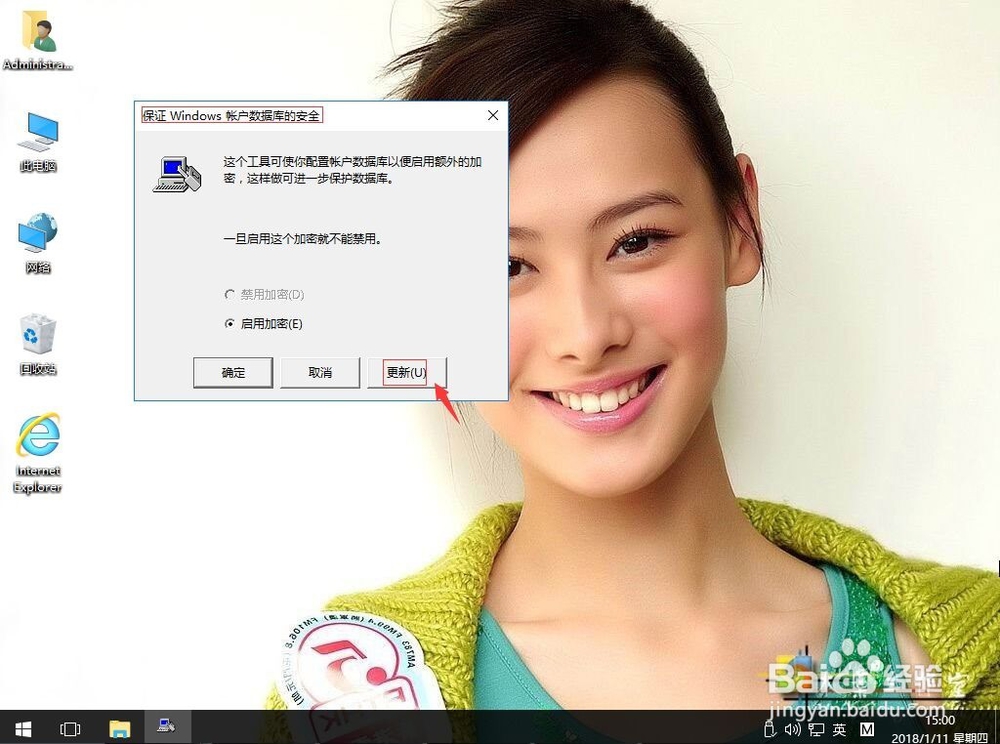win10系统如何利用Syskey命令设置系统启动密码
1、在win10系统桌面上,开始菜单。右键,运行。
2、输入Syskey,确定。
3、在保证Windows账户数据库的安全窗口中,单击更新。
4、在启动密钥窗口中,单击密码启动。在“密码”和“确认”输入框中输入系统启动密码(例1234),然后单击确定。
5、然后单击确定。返回桌面,重新启动计算机。
6、然后在进入欢迎界面之前,就会弹出一个“启动密码”的对话框,提示用户输入启动密码了,当用户输入正确密码后,才会进入用户登陆界面中。
声明:本网站引用、摘录或转载内容仅供网站访问者交流或参考,不代表本站立场,如存在版权或非法内容,请联系站长删除,联系邮箱:site.kefu@qq.com。
阅读量:26
阅读量:93
阅读量:43
阅读量:76
阅读量:80